お返事ありがとうございます。
以下のようなエラーが表示されました。
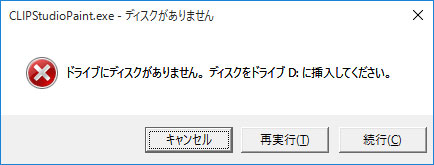
>・[ファイル]メニュー→[環境設定]を開き、[パフォーマンス]を
選択し、表示される画面のスクリーンショットを取得いただき、
こちらまで送付をお願いいたします。
選択し、表示される画面のスクリーンショットを取得いただき、
こちらまで送付をお願いいたします。
とのことで、仮想メモリ作成先を一度セカンダリHDD(G:)に設定してソフトを再起動した際、また、もう一度起動ディスク(C:)に設定し直した場合でも、エラーが表示されなくなりました。ただし、ディスプレイの構成などパソコンの環境を変えた際にはまたソフト立ち上げ時にエラーが表示されてしまいましたが、もう一度、仮想メモリ作成先を変更したらまた表示されなくなりました。
またCLIP STUDIO PAINT EXのバージョンは新旧ともに最新かと思います。
今のところ、一応その状態で安定して動作しているようですが、ひとまずご確認よろしくお願いいたします。








以下の点についてお知らせ下さい。
・[ファイル]メニュー→[環境設定]を開き、[パフォーマンス]を
選択し、表示される画面のスクリーンショットを取得いただき、
こちらまで送付をお願いいたします。
・[Windowsスタート]を右クリックし、[エクスプローラー]を選択し、
[PC]フォルダ画面のスクリーンショットを取得いただき、
こちらまで送付をお願いいたします。
・旧PCと新PCでお使いのCLIP STUDIO PAINT EXのバージョンを
それぞれお知らせ下さい。
・PCを再起動後、ドキュメントフォルダ内の[CELSYS]フォルダを
デスクトップ上に移動し、CLIP STUDIO PAINTを起動した場合にも
同様のエラーが表示されますでしょうか。
■スクリーンショットの取得手順
1.キーボードの[PrintScreen]または[Prt Sc]とキートップに表示されて
いるキーを押します。
2.[Windows スタート]メニューをクリックし、[すべてのアプリ]の
[Windows アクセサリ]から[ペイント]を選択します。
3.[ペイント]というアプリケーションが起動します。
4.画面左上の[貼り付け]アイコンをクリックします。
5.[PrintScreen]キーを押したときの画面のイメージが貼り付けられます。
6.[ファイル]メニューから[上書き保存]を選択し、デスクトップなど適当な
場所にファイルを保存します。
ファイルの種類はJPEGなどを選択してください。
お手数ですが、よろしくお願いいたします。